PDF Intégrer dans Word - Intégrer un document PDF dans Microsoft Word - Apprentissage en ligne PC
Microsoft Word - Intégrer PDF vidéo
Voici les 3 méthodes qui peuvent être utilisées pour incorporer ou lier un fichier PDF à un document Microsoft Word.
Méthode 1. Intégrer objet PDF
- Ouvrez le document Word et sélectionnez Insérer sur le ruban.
- Dans le groupe Texte cliquez sur la flèche déroulante pour objet et sélectionnez l'objet.
- La boîte de dialogue de l'objet apparaît, sélectionnez Créer à partir du fichier.
- Cliquez sur Parcourir et sélectionnez le fichier PDF pour intégrer.
- L'emplacement du fichier apparaît maintenant dans la boîte de dialogue de l'objet
- Ne cliquez pas sur un lien vers fichier ou icône.
- Cliquez sur OK.
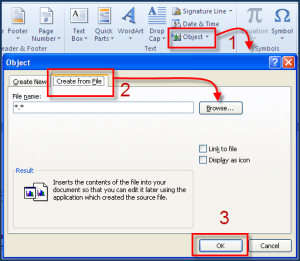
Une image de la première page du document PDF est inséré dans le document Word.
Il est important de noter que ce n'est pas le fichier. Il est un lien d'image dans le fichier qui est maintenant une partie cachée du fichier Word. Redimensionner l'objet en fonction de vos besoins à partir du coin de la frontière.
La taille du fichier augmentera de la taille du fichier PDF. Donc, si votre document Word était 500kb et le PDF était 100kb alors le fichier Word deviendrait 600kb.
Remarque: Si vous deviez convertir ce fichier Word au format PDF le fichier PDF caché ne sera pas inclus seulement l'image de la première page.
Méthode 2. Intégrer l'icône PDF
Les étapes 1-5 sont les mêmes.
Une icône est insérée dans le document Word.
Il est important de noter que ce n'est pas le fichier. Il est un lien d'image dans le fichier qui est maintenant une partie cachée du fichier Word.
La taille du fichier augmentera de la taille du fichier PDF. Donc, si votre document Word était 500kb et le PDF était 100kb alors le fichier Word deviendrait 600kb
Remarque: Si vous deviez convertir ce fichier Word au format PDF le fichier PDF caché ne sera pas inclus que l'icône.
Méthode 3. Lien externe au format PDF
Avec cette méthode, vous n'êtes pas le PDF incorporez plutôt vous un lien vers elle. Si vous avez l'intention d'envoyer le fichier à quelqu'un que vous aurez alors besoin d'inclure le PDF. L'avantage de ce dernier est que la taille du fichier de la taille du fichier de document Word d'origine ne change pas.
Les étapes 1-5 sont les mêmes.
6. Cliquez sur Lier au fichier boîte
Une image de la première page du document PDF est inséré dans le document Word.
Redimensionner l'image en fonction de vos besoins de la frontière.
Il est important de noter que ce n'est pas le fichier. Il est un lien d'image dans le fichier à son emplacement.
L'apprentissage en ligne PC est engagé à fournir des tutoriels de bureau
Merci et salutations
Kamal
Salut trevor,
Mon problème est que je dois télécharger un modèle au format .doc (ou ayant .ppt .pdf) fichier et l'utilisateur peut le télécharger dans tout format (.doc ou .pdf). Ce document à la conversion des fichiers pdf est effectuée par un logiciel (pas dans ma main).
Y at-il une autre façon comme je stocker mon fichier ppt sur le lien Internet et boutique de PPT dans Word doc. Est-il fait mention s'il vous plaît.
Merci beaucoup
kamal
Y at-il une autre façon comme je stocker mon fichier ppt sur le lien Internet et boutique de PPT dans Word doc. Est-il fait mention s'il vous plaît.